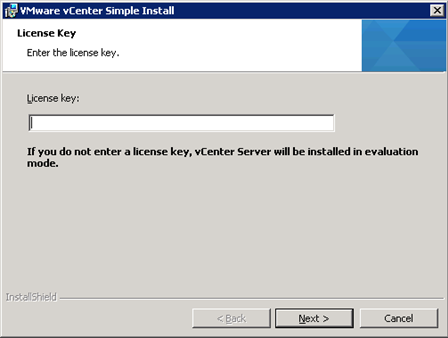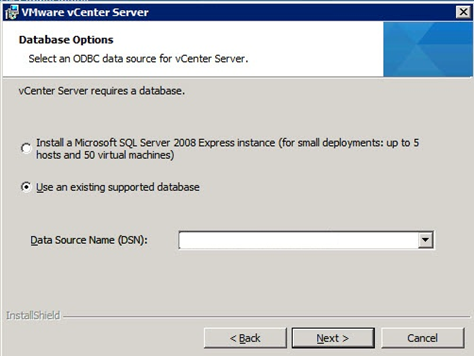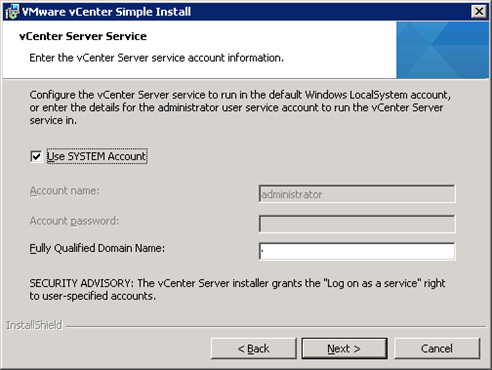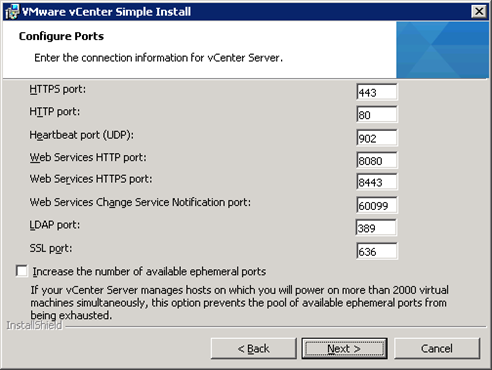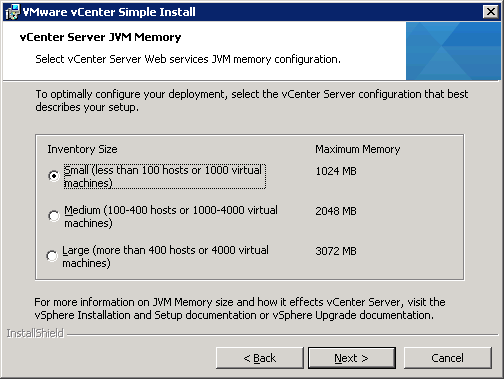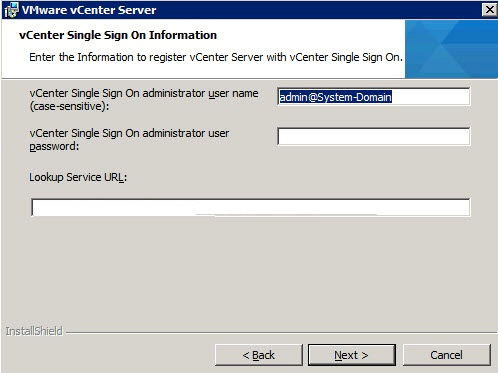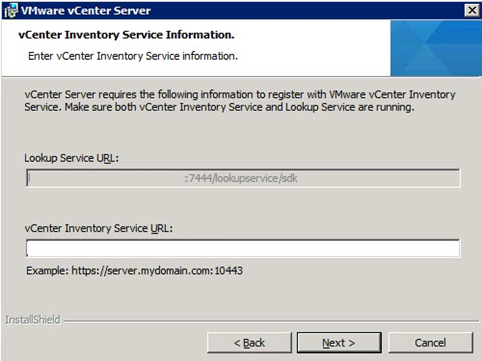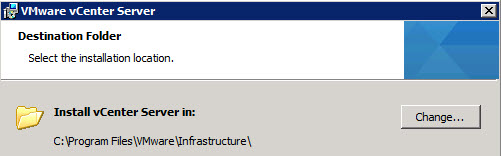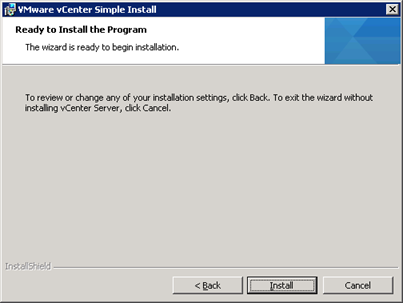L’assistant d’installation du rôle vCenter Server va vous demander d’entrer une clé de licence ; on peut ne pas entrer de clé, on passe alors en mode d’évaluation (limité à 60 jours) :
Choisissez ensuite d’utiliser une base de donnée existante (dans le cas d’ADP, la base vCenter Server existe déjà car il s’agit d’une mise à niveau) :
Dans le cadre de la mise à niveau du vCenter en 5.1 dans un environnement de test, le compte SYSTEM peut être utilisé pour la configuration et l’exécution du service vCenter Server. Dans un environnement de production, il est préférable d’utiliser un compte de service pour l’installation ainsi que pour la configuration du service vCenter Server :
Laisser ensuite la configuration des ports proposés par défaut :
Choisir la taille de la mémoire de la JVM vCenter Server conformément à l’environnement (dans notre cas, pour ADP, choisir la taille Small) :
Rentrer ensuite les informations de connexion au SSO installé précédemment :
Les informations de connexion au rôle Inventory Service seront entrées automatiquement :
Choisissez ensuite l’emplacement d’installation (dans notre cas sur la partition E:) :
Laisser l’installation du rôle vCenter Server se finaliser.
Les trois rôles (SSO, Inventory Service et vCenter Server) sont maintenant installés sur le même serveur (simple install mode).
Nous allons maintenant voir l’installation du Web Client (coté serveur) toujours sur le serveur ayant servi à installer les trois rôles précédents.